Page 1
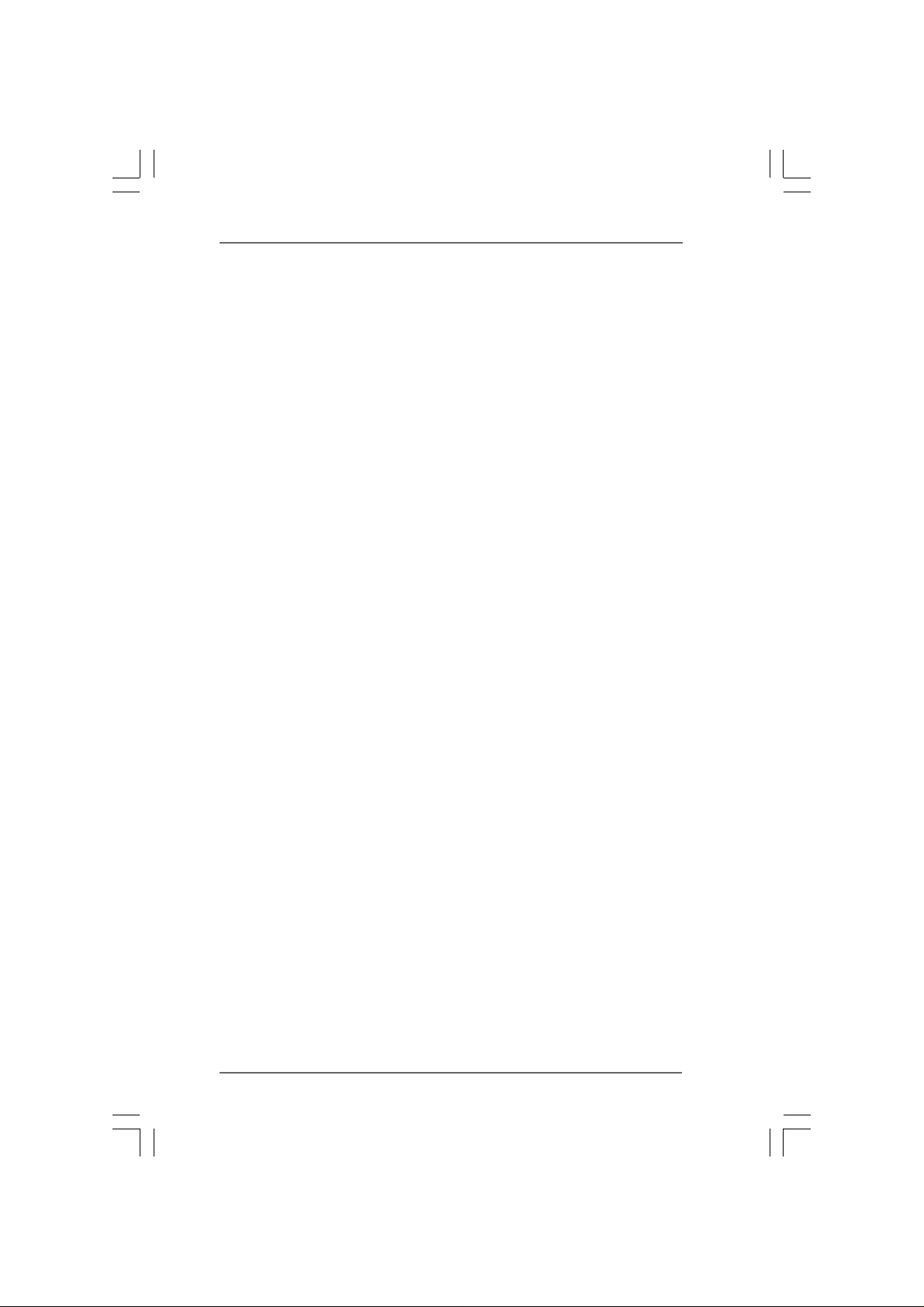
Guida all’installazione degli Hard Dis k
SATA ed alla configurazione del RAID
1. Guida all’installazione degli Hard Disk SATA .................. 2
1.1 Installazione di Hard disk Serial ATA (SATA)........... 2
2. Guida alla configurazione del RAID ................................ 3
2.1 Introduzione al RAID............................................... 3
2.2 Precauzioni da adottare prima configurazione
del RAID ................................................................. 5
2.3 Impostazione degli elementi RAID del BIOS ......... 6
2.4 Configurazione del BIOS RAID Intel ....................... 6
2.5 Eliminazione del volume RAID ............................ 10
1
Page 2
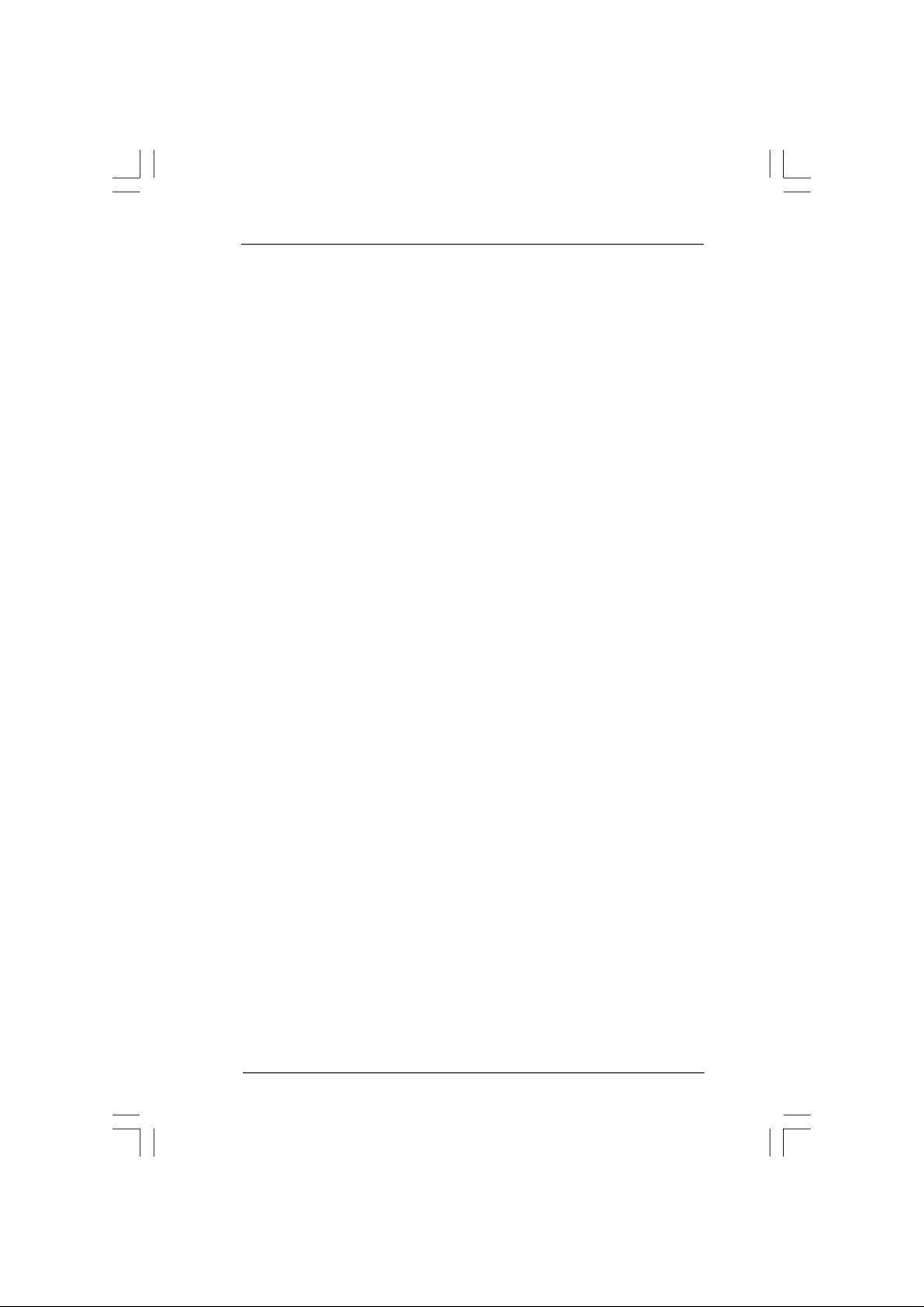
1. Guida all’installazione degli Hard Disk SATA
1.1 Installazione di Hard disk Serial ATA (SATA)
Il chipset Intel ICH6R southbridge supporta dischi rigidi Serial ATA
(SATA) con funzioni RAID, incluse RAID 0, RAID 1 e Intel Matrix
Storage. Il chipset Intel ICH7R southbridge supporta dischi rigidi Serial
ATA (SATA) con funzioni RAID, incluse RAID 0, RAID 1, RAID 10, RAID
5 e Intel Matrix Storage. Leggere le configurazioni RAID di questa
guida con attenzione in base al chipset Intel southbridge adottato
dalla propria scheda madre. ? possibile installare su questa scheda
madre i dischi rigidi SATA come periferiche interne di archiviazione.
Per la guida all’installazione SATA, fare riferimento all’installazione dei
dischi rigidi Serial ATA (SATA) del “Manuale di istruzioni” sul CD di
supporto. Questa sezione è una guida alla creazione RAID sulle
porte SATA.
2
Page 3
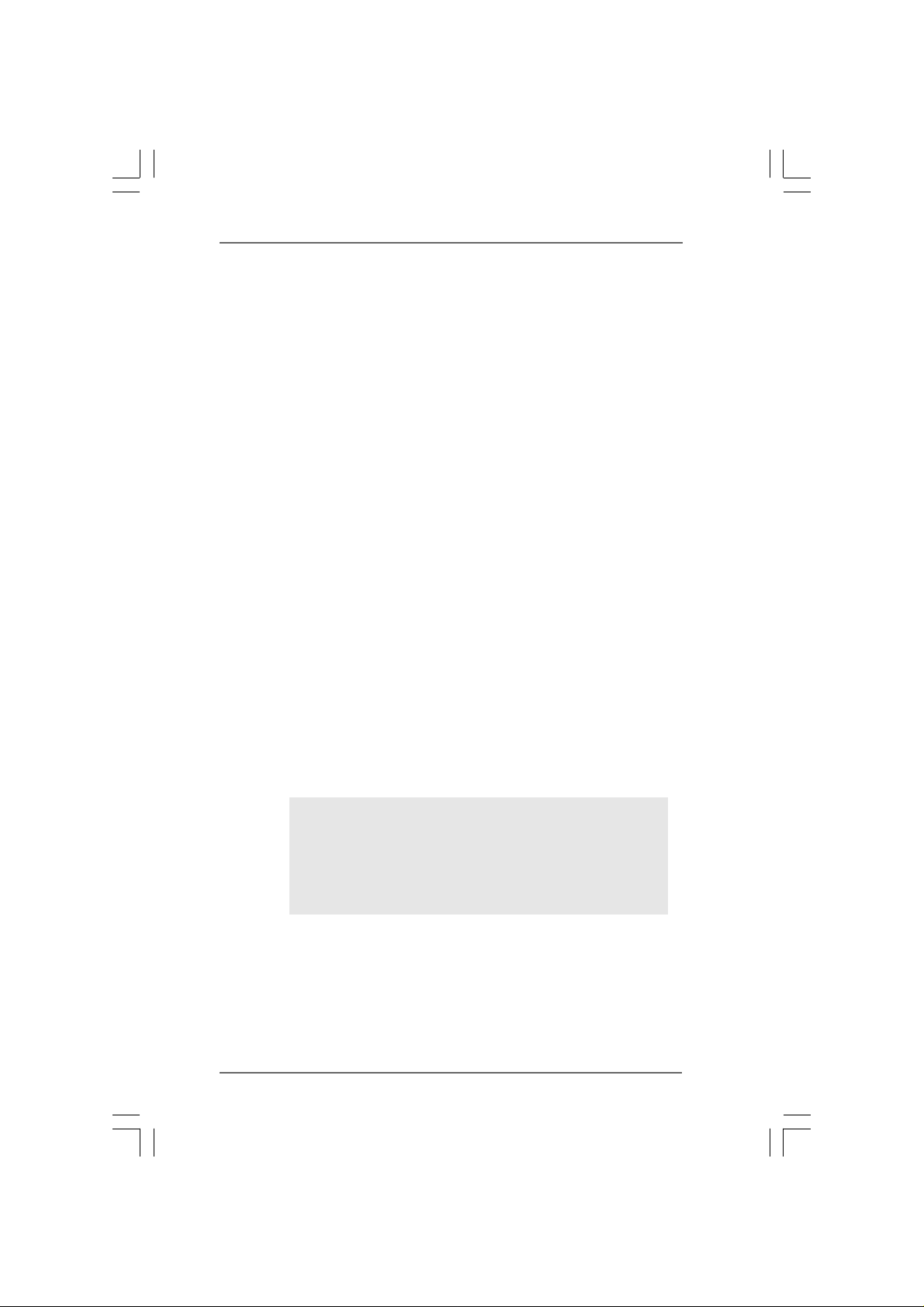
2. Guida alla configurazione del RAID
2.1 Introduzione al RAID
Questa scheda madre adotta il chipset Intel southbridge che integra il
controller RAID che supporta le funzioni RAID 0 / RAID 1 / Intel Matrix
Storage / RAID 10 / RAID 5 con quattro canali Serial ATA (SATA)
indipendenti. Questa sezione presenterà le nozioni di base RAID e la
guida alla configurazione delle impostazioni RAID 0 / RAID 1 / Intel
matrix Storage / RAID 10 / RAID 5.
RAID
Il termine “RAID” sta per “Redundant Array of Independent Disks”,
che è un metodo di combinazione di due o più hard disk drive in
un’unica unità logica. Per prestazioni ottimali, installate dischi
identici, dello stesso modello e capacità, quando create un set
RAID.
RAID 0 (Data Striping)
RAID 0 è detto anche data striping e configura in maniera identica
due hard disk drive per leggere e scrivere dati in parallelo, a
stacks interallacciati. Ciò migliora l’accesso ai dati e
l’immagazzinamento poiché raddoppia la velocità di trasferimento
dati di un solo disco mentre i due hard disk lavorano come se
fossero un drive singolo ma a una velocità di trasferimento dati
sostenuta.
ATTENZIONE!!
Benché la funzione RAID 0 possa migliorare le prestazioni di accesso,
non offre alcuna tolleranza agli errori. L’Hot-Plug di qualsiasi Hard
Disk Drive del disco RAID 0 darà luogo al danneggiamento o alla
perdita dei dati.
RAID 1 (Data Mirroring)
Il RAID 1 è chiamato anche data mirroring, copia e conserva
un’immagine identica dei dati da un drive all’altro. Fornisce
protezione di dati e aumenta la tolleranza agli errori dell’intero
sistema poiché il software di gestione array dei dischi dirigerà
tutte le applicazioni del disco che si è fermato al drive
sopravissuto poiché questo contiene un copia completa dei dati.
3
Page 4

Intel Matrix Storage
La tecnologia Intel Matrix Storage supportata, permette di creare una
impostazione RAID 0 e RAID 1 usando solo due dischi rigidi identici.
La tecnologia Intel Matrix Storage crea due partizioni su ciascun
disco rigido per creare un’impostazione virtuale RAID 0 e RAID 1.
Questa tecnologia consente anche di modificare la dimensione della
partizione del disco rigido senza perdere alcun dato.
RAID 10
RAID 10 è una configurazione striped con segmenti RAID 1 che sono
array di RAID 1. Questa configurazione ha la stessa tolleranza di
errore RAID 1 ed ha lo stesso sovraccarico per tolleranza di errore
come se eseguisse il mirroring da solo. RAID 10 raggiunge un’alta
velocità di input/output effettuando lo striping dei segmenti RAID 1. In
alcuni casi, una configurazione RAID 10 può sostenere errori del
disco multipli simultanei. Per questa configurazione sono necessari
un minimo di quattro dischi rigidi.
RAID 5
RAID 5 effettua lo striping sia dei dati che delle informazioni di parità
su tre o più dischi rigidi. Tra i vantaggi della configurazione RAID 5 ci
sono una migliore prestazione del disco rigido, la tolleranza di errore
e una maggiore capacità di archiviazione. La configurazione RAID 5 è
adatta per il processo di transazione, applicazioni del database
relazionale, pianificazione delle risorse dell’impresa ed altri sistemi
aziendali. Usare un minimo di tre dischi rigidi identici per questa
configurazione.
4
Page 5

2.2 Precauzioni da adottare prima configurazione
del RAID
1. Utilizzare due nuove unità se si sta creando una matrice
RAID 0 (striping) per le prestazioni. Si raccomanda di
utilizzare due unità SATA delle stesse dimensioni. Se si
utilizzano due unità di dimensioni diverse, la capacità del
disco rigido di dimensioni inferiori, sarà la dimensione
d’archiviazione di base di ciascuna unità. Per esempio: se un
disco rigido ha una capacità d’archiviazione di 80GB e l’altro
di 60GB, la capacità d’archiviazione massima dell’unità da
80GB diventa 60GB, e la capacità totale d’archiviazione per
questo gruppo RAID 0 è di 120GB.
2. Potete utilizzare due nuovi drive o uno esistente insieme a
uno nuovo per creare un RAID 1 (mirroring) impostazione per la massima protezione (il nuovo drive deve avere la
stessa dimensione o essere più grande del drive esistente).
Se utilizzate due drive di dimensioni diverse, quello con la
capienza inferiore sarà considerato la dimensione di
immagazzinamento di base. Per esempio, se un hard disk ha
una capacità di immagazzinamento di 80GB e l’altro hard disk
di 60GB, la capacità massima di i mmagazzinamento per il RAID
1 sarà 60GB.
3. Si prega di verificare lo stato del proprio hard disk prima di
predisporre il nuovo array RAID.
ATTENZIONE!!
Eseguire un backup dei dati prima di creare le funzioni RAID.
Durante la procedura di creazione RAID, il sistema chiederà
se si vogliono cancellare i dati del disco (“Clear Disk Data”).
Si raccomanda di selezionare “Yes” (Sì) in modo che la nuova
creazione dei dati funzioni in un ambiente pulito.
5
Page 6

2.3 Impostazione degli elementi RAID del BIOS
Dopo aver installato i dischi rigidi, impostare gli elementi RAID
necessari nel BIOS prima di impostare la propria configurazione
RAID. Avviare il sistema e premere <F2> per entrare nell’utilità di
configurazione del BIOS. Evidenziare Avanzate e premete <Invio>,
quindi apparirà l’interfaccia principale dell’utilità di configurazione del
BIOS. Impostare l’opzione Configura SATA su [RAID] Salvare le
modifiche prima di uscire dalla configurazione del BIOS.
2.4 Configurazione del BIOS RAID Intel
Riavviare il computer. Attendere finché non si vedrà il software RAID
che chiede di premere <Ctrl+I>.
Premere <Ctrl+I>. Quindi, apparirà la f inestra Utilità Intel RAID - Crea
volume RAID.
Selezionare l’opzione Crea V olume RAID e premere <Invio>.
6
Page 7

Vol ume 0
Nel menù Crea volume, sotto l’elemento Nome, digitare un nome unico
con 1-16 lettere per il volume RAID, quindi premere < Invio >.
Vol ume 0
Usare le frecce su/giù per selezionare il livello RAID desiderato.
Si può selezionare RAID0 (Stripe), RAID1 (Mirror), RAID 5, RAID 10, o
Matrix Storage per il livello RAID. Premere <Invio>, quindi selezionare
la dimensione dello striping.
7
Page 8

Vol um e0
Se è stato selezionato RAID 0 (Stripe), usare le frecce su/giù per
selezionare la dimensione dello striping per l’array RAID 0, quindi
premere <Invio>. I valori disponibili vanno da 8 KB a 128 KB. La
selezione predefinita è 128 KB. Il valore di striping deve essere
selezionato in base all’utilizzo programmato dell’unità.
8 /16 KB – basso utilizzo del disco
64 KB – utilizzo tipico del disco
128 KB – alto utilizzo del disco
Una volta impostata la dimensione del blocco del disco, premere
<Invio> per impostare la capacità.
Vol ume 0
Una volta impostata la capacità, premere <Invio>.
8
Page 9

Vol ume 0
Premere <Invio> sotto la voce Crea volume. L’utilità fa apparire un
messaggio di conferma come di seguito.
Vol ume 0
Premere <Y> per completare la configurazione RAID.
Una volta completata, sarà possibile vedere le informazioni
dettagliate sul RAID configurato.
9
Page 10

Notare che nell’ambiente BIOS RAID è consentito creare una sola
partizione RAID per volta. Se si vuole creare un’altra partizione RAID,
usare l’utilità RAID dell’ambiente Windows per configurare le funzioni
RAID dopo avere installato il sistema operativo.
2.5 Eliminazione del volume RAID
Se si desidera eliminare un volume RAID, selezionare l’opzione Elimina
volume RAID, premere <Invio> e seguire le istruzioni a video.
10
